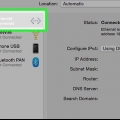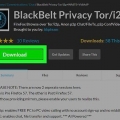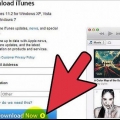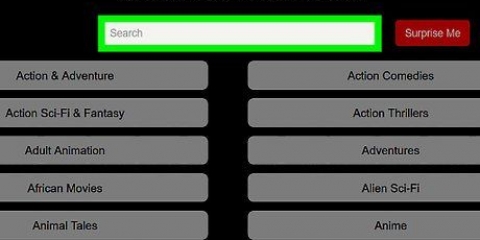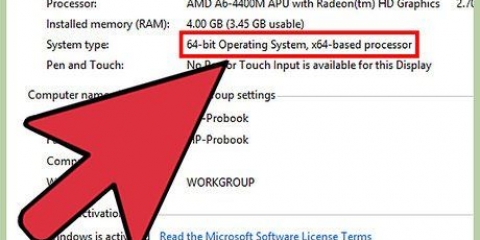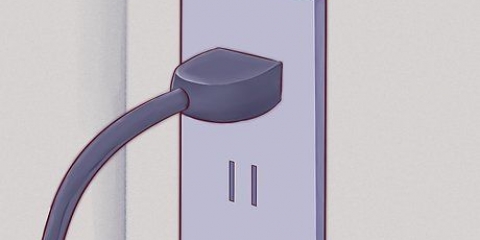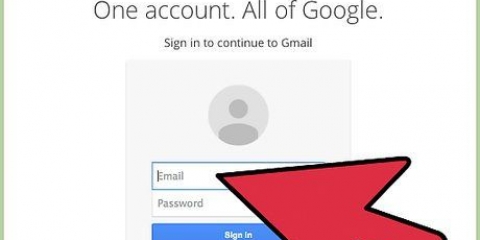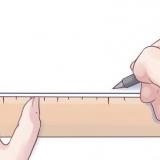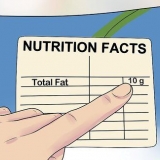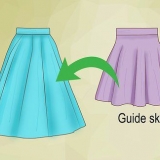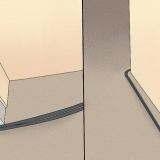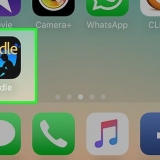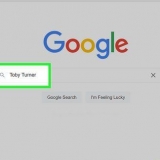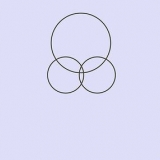Bemærk: Denne artikel forklarer, hvordan du tilslutter Apple TV direkte til fjernsynet. Hvis du bruger en modtager, se producentens manual. Generelt vil modtageren dog være placeret mellem Apple TV og fjernsynet. Apple TV tilbyder også TOSLink digital lydudgang. Hvis du bruger det, skal du tilslutte den ene ende af det optiske kabel til Apple TV og den anden ende til TOSLink-udgangen på dit fjernsyn.





Slå Home Sharing til på dit Apple TV. Fra hovedmenuen skal du vælge Indstillinger og derefter Home Sharing. Indtast dit Apple ID og din adgangskode. Slå Home Sharing til på iTunes. Vælg Home Sharing i menuen Filer > Slå Home Sharing til. Indtast det samme Apple-id og den samme adgangskode, som du indtastede på dit Apple TV. 


Klik på den grønne knap for at få adgang til musikken, filmene, billederne og videoerne på din computer fra dit Apple TV "computere" i hovedmenuen. Relevant indhold på din computer kan nås via denne skærm. For at få adgang til al den musik, der er gemt i din iCloud via iTunes Match, skal du trykke på den orange knap "musik" i hovedmenuen.




Et Apple TV. Et high-definition (HD) fjernsyn med HDMI-indgang, der er i stand til opløsninger på 720p eller 1080p. Et HDMI-kabel til at forbinde Apple TV direkte til fjernsynet, eller to HDMI-kabler, hvis du bruger en modtager. Et netværk (trådløst foretrækkes, mindst 802.11 g). Netværksnavn og adgangskode. En bredbånds internetforbindelse. En iTunes-konto til at leje eller købe film og serier. En Netflix- og/eller Hulu-konto for at se streamingindhold fra disse udbydere.
Brug af apple tv
Indhold
Er du klar til at klippe kablerne over og frigøre dig fra det rod på det almindelige TV? Med Apple TV kan du leje eller købe film i høj opløsning, lytte til podcasts, streame Netflix, Hulu og anden video, se sport og endda få adgang til musikken og billederne på din computer – alt sammen hjemmefra! Denne artikel vil lære dig, hvordan du opsætter og bruger dit Apple TV, så du kan nyde at se tv igen.
Trin
Del 1 af 3: Installation af Apple TV

1. Pak Apple TV ud. Installer Apple TV i nærheden af fjernsynet, med en stikkontakt i nærheden og muligvis et Ethernet-kabel (hvis du bruger et kablet netværk).
- Læg ikke dit Apple TV oven på andet elektronisk udstyr og læg ikke noget oven på dit Apple TV. Hvis du gør det, kan det få Apple TV til at overophede og/eller blokere det trådløse signal.

2. Frakobl HDMI-kablet. Sæt den ene ende af kablet i HDMI-porten på bagsiden af Apple TV, og den anden ende i HDMI-porten på dit fjernsyn.

3. Tilslut Ethernet-kablet. Hvis du bruger et kablet netværk, skal du tilslutte Apple TV med det korrekte kabel.
Apple TV har indbygget 802.11 WiFi, så du kan oprette forbindelse til dit trådløse netværk under opsætningen.

4. Tilslut strømkablet. Når alle andre tilslutninger er lavet, skal du sætte den lille ende af strømkablet i Apple TV og sætte det i stikkontakten.

5. Tænd for fjernsynet. Det er tid til at dykke ned i Apple TV`s verden! Brug fjernbetjeningen til fjernsynet til at vælge indgangen til den port, Apple TV bruger.
Hvis det er første gang, du opsætter Apple TV, vil du nu blive ført til opsætningsskærmen. Hvis det ikke er tilfældet, bør du kontrollere, om alt er tilsluttet korrekt, og du har valgt den rigtige indgang.
Del 2 af 3: Konfigurer Apple TV

1. Forstå din Apple Remote. Du skal bruge Apple Remote til at styre næsten alle funktioner på Apple TV. Afspil/pause-knappen gør netop det! Tryk og hold menuknappen og ned-knappen nede for at nulstille Apple TV. Når du nulstiller Apple TV, blinker Apple TV-lyset hurtigt. For at parre en fjernbetjening skal du trykke på og holde menuknappen og den højre knap nede i seks sekunder. Dette forhindrer Apple TV i at blive styret med en anden fjernbetjening. Ved, at der er en gratis app i App Store (hvilket er bekvemt "fjern" nævnt), der giver dig mulighed for at drage fordel af alle funktionerne (og flere) på Apple Remote. Hvis du har en iPhone eller iPad, er det en fantastisk tilføjelse til din Apple TV-oplevelse. Ved, at Apple Remote ikke er en universel controller. Du skal styre lydstyrken og andre funktioner med fjernbetjeningen til fjernsynet eller modtageren.
- Brug den sorte ring til at flytte markøren op, ned, til venstre og højre.
- Sølvknappen i midten af ringen er valgknappen, som du bruger til at vælge menupunkter, indtaste bogstaver med mere.
- Menuknappen åbner menuen eller vender tilbage til den forrige skærm.
- Ved at trykke på og holde menuknappen nede kommer du tilbage til hovedmenuen.
- Ved at holde menuknappen nede, mens du ser en film, aktiverer du underteksterne.

2. Opret forbindelse til dit trådløse netværk. Følg instruktionerne på skærmen, og vælg dit trådløse netværk. Hvis netværket er usynligt, skal du indtaste netværksnavnet. Hvis du har valgt netværket, skal du indtaste adgangskoden (hvis du bruger en). Klik derefter på Udført.
Hvis du ikke bruger DHCP til dit netværk, skal du nu indtaste IP-adressen, undernetmasken, routeradressen og DNS-adressen.

3. Slå Home Sharing til. For at få adgang til musikken og videoerne på din computer fra dit Apple TV, skal du slå Home Sharing til.
Del 3 af 3: Nyder indholdet

1. Se film til dit hjertes lyst! Med iTunes på Apple TV kan du få adgang til de nyeste film i fuld 1080p opløsning (v3) eller 720p (v2). Ved at bruge browseren kan du forhåndsvise, leje eller købe film til din samling.
- Mens stort set alt indhold kan forhåndsvises i iTunes, kan mange film ikke lejes - kun købes - i de første par uger efter udgivelsen på iTunes. Herefter kan de fleste film lejes. Nogle gange vil en film kun være til leje eller til salg.
- Tv-udsendelserne på iTunes kan kun købes. Du kan abonnere på en hel sæson. Aktuelle tv-shows, der tilbydes på iTunes, er typisk en dag eller to efter den originale udsendelse.

2. Stream indhold fra dine iDevices. Du kan streame bestemt indhold trådløst fra din iPad, iPhone eller iPod Touch via AirPlay. Du kan også vælge AirPlay Synchronous Display, som gør dit fjernsyn til en kæmpe skærm til din iPhone eller iPad!

3. Brug Home Sharing. Home Sharing lader dig gennemse og afspille hele dit iTunes-bibliotek. Dette inkluderer de afspilningslister, du har sammensat, og Genius-funktionen. Du kan også se billeder via iPhoto på din computer. Du kan også oprette en mappe, der indeholder de billeder, du vil dele med Apple TV. Tilføj denne mappe via iTunes Home Sharing.

4. Tjek Netflix og Hulu Plus. Du skal bruge en Netflix- og/eller Hulu-konto for at afspille indhold, men hvis du har en, vil du være i stand til at nyde interessant indhold stort set resten af dit liv – også selvom du blev født i går! For at få adgang til dette indhold skal du klikke på Netflix- eller Hulu-knappen i hovedmenuen.
Hvis du har en anden iDevice, skal du downloade appen til Netflix. Hvis du afspiller en film på Netflix og foretrækker at fortsætte med at se den i sengen, skal du slukke dit fjernsyn (dette vil sætte Apple TV på pause) og aktivere Netflix på din iDevice. Filmen fortsætter derefter, hvor du slap! Hulu+ tilbyder lignende funktioner.

5. Nyd kampen. Hvis du kan lide amerikansk sport, så abonner på MLB.TV (baseball), NBA.com (basketball) og NHL GameCenter (ishockey). Du kan se kampene live og i HD og endda "på efterspørgsel" se kampe fra arkivet. Hvis du ikke har et abonnement på disse tjenester, kan du se statistikker, ranglister, skemaer og højdepunkter fra tidligere kampe gratis.

6. Hold dig økonomisk informeret. Brug Wall Street Journal Live til at holde dig opdateret om finansverdenen, lytte til eksperter og se sammendrag af de vigtigste nyheder. Wall Street Journal sender live 24 timer i døgnet!

7. Nyd andres liv. Tjek YouTube, Vimeo og Flickr. Der er en verden af brugergenereret indhold derude, og du kan nå det med et tryk på en knap.

8. Spark dine musikalske huse. Radiofunktionen giver dig mulighed for at vælge mellem tusindvis af online radiokanaler kategoriseret. Er du klar til uforfalsket blues? Klassisk musik? Eller rettere tale radio? Klik på den ønskede kategori og vælg din favoritstation. Nogle kanaler har ingen reklamer, nogle har en reklame i ny og næ, men de er alle gratis at lytte til i høj kvalitet.
Fornødenheder
Tips
- Hvis streamingen er lidt langsom, kan du prøve at nulstille Apple TV fra menuen. Du kan også vælge at trække stikket ud i et par sekunder og derefter sætte det i igen.
- Opsig dit tv-abonnement. Du går måske glip af den konstante strøm af almindeligt tv i starten, men snart vil du være i stand til at se de nyeste film, serier og endeløse Star Trek-gentagelser uden reklamer.
- Brug iTunes eller iPhoto til at oprette diasshow-mapper.
- Hvis du tænder for tv`et, og du ikke kan finde et signal, skal du trykke på en vilkårlig knap på fjernbetjeningen. Apple TV er muligvis gået i dvale – tryk på en vilkårlig knap for at vække Apple TV.
Advarsler
- Mikrobølger kan forårsage netværksinterferens. Så forbered dine popcorn i mikroovnen, før du begynder at se din film.
Artikler om emnet "Brug af apple tv"
Оцените, пожалуйста статью
Populær